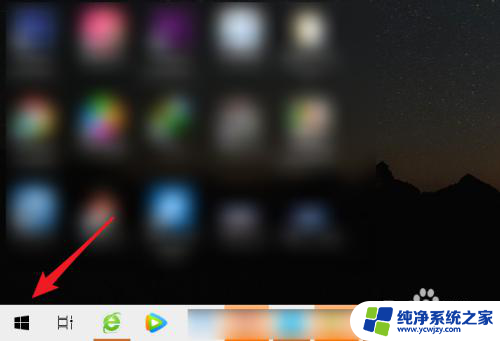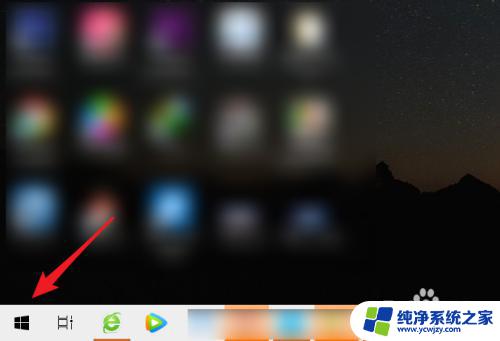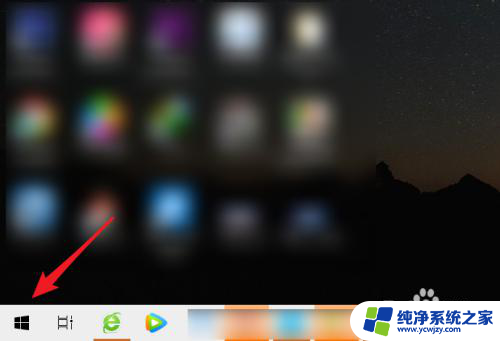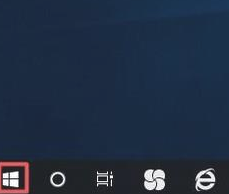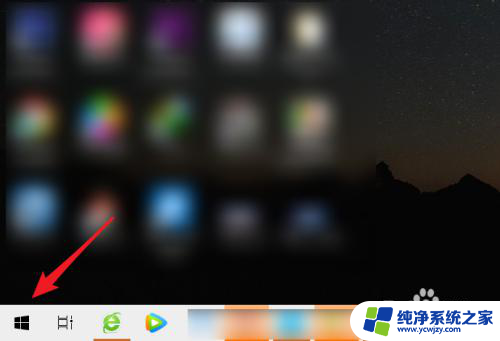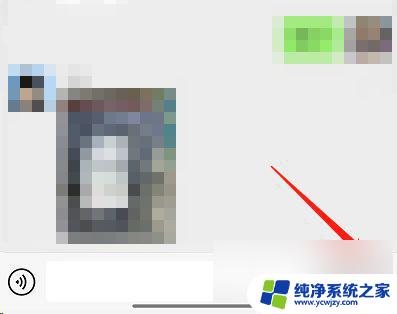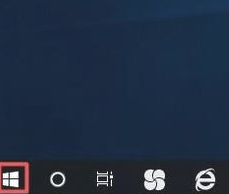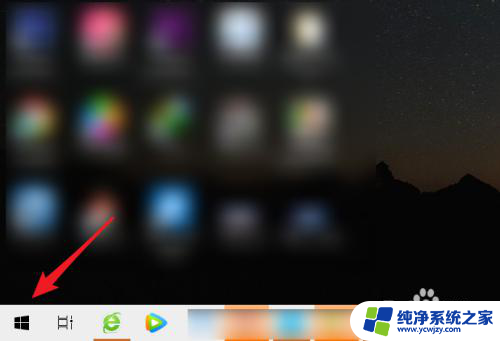文7电脑怎样用摄像头录视频?教你轻松录制高清视频!
文7电脑怎样用摄像头录视频,电脑已经成为了现代生活中的必备工具之一,在我们日常生活中,我们经常需要用到电脑来完成各种各样的任务,其中使用电脑自带的摄像头来录制视频已经成为了越来越普遍的需求。无论是进行视频会议,还是录制自己的直播视频,摄像头的使用都是必不可少的。但是很多人却不知道如何使用电脑自带的摄像头来录制视频,下面我们就来了解一下具体的方法。
具体方法如下:
1、打开软件,显示如下视图;
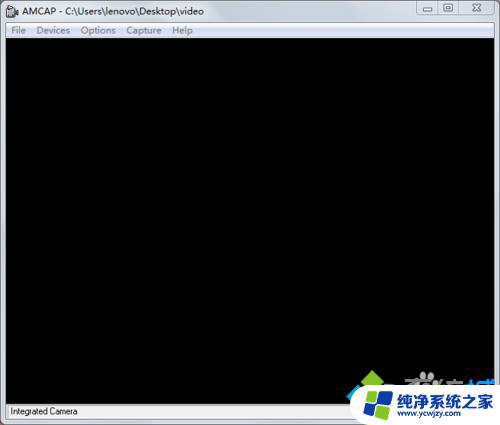
2、点击Devices选项,里面的“Intergrated camera”即为电脑摄像头。一般打开这个软件,窗口就能显示图像;有时得勾选当前的摄像头。当然,有什么外接的视频采集卡或者摄像头也可以选,前提是一定要安装它的驱动才能捕捉视频;否则,Devices里没有对应它的选项;
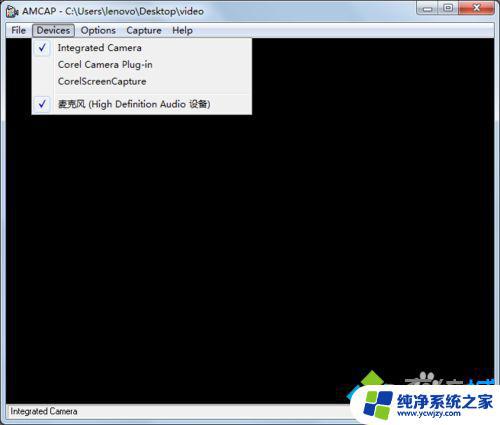
3、以电脑摄像头为例,勾选“Intergrated camera”,电脑摄像头就会开启,并将其拍摄的画面送到此窗口显示。有时杀毒软件会提示,允许就是了;
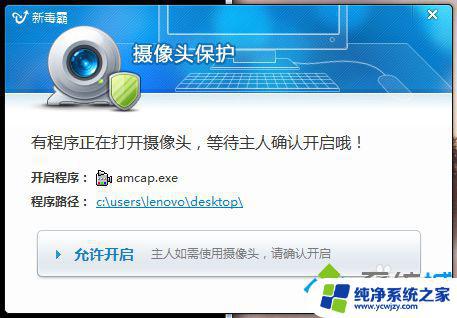
4、如果做完这这些依旧没有图像,点击“option”中的“preview”就可以;
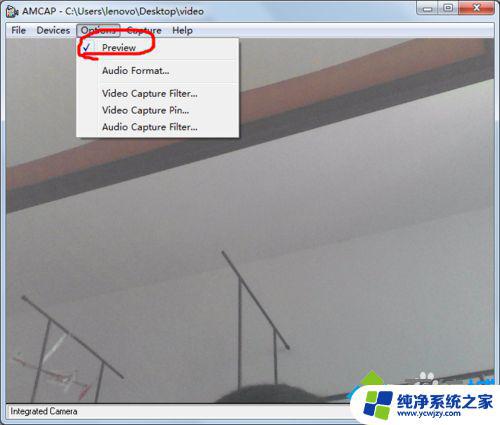
5、做完这些,你就可以进行视频捕捉啦,视频捕捉之前需要做些工作。我们先设置存放的文件夹:点击“File”里的“Set Capture File...”,自己选一个保存路径就是了;
6、会有提示信息。这是让你输入文件夹里存放视频大小的最大值,注意一定不要超过上面的那个数。“File”里还有一个选项“Allocate File Space...”,也是设置这个参数的选项;
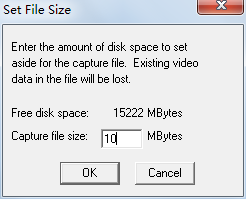
7、这样就可以录制视频了,这里还有其他功能。录制之前,你可以设定录制时间,在“Capture”里的“Set Time Limit...”里,点击出现如下界面。勾选“Use Time Limit”就可以使用设定时间,不勾选就不使用;
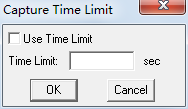
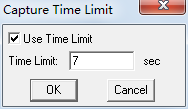
8、当然也可以设置帧率,就是一秒钟捕捉多少帧图片。在“Capture”里的“Set Frame Rate...”里,点击出现如下界面。一般采用默认值就好;

9、开始捕捉,点击“Capture”里的“Start Capture”底部显示捕捉的总帧数和录制时间;

10、点击“Capture”里的“Stop Capture”就可以停止录制。即使设定了录制时间,也可以在时间未到之前强行停止;
11、去目标文件夹查看你的视频吧。不过有些电脑会显示不可执行文件,你可以选个播放器强制播放。但是或许有些播放器仍旧播放不了;
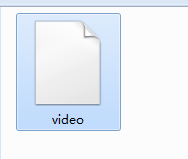
12、不要急,可以使用格式工厂等格式转换软件进行转码,比如我把它转为avi格式;
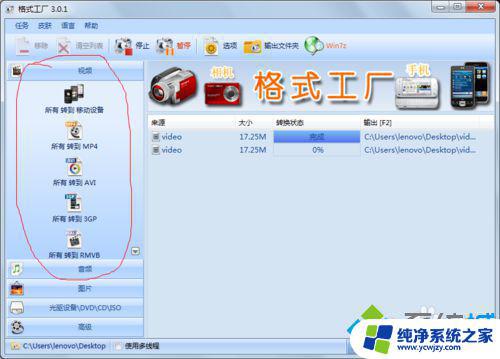
13、转换完毕你就可以随心所欲的使用视频啦;
以上就是文7电脑如何使用摄像头录制视频的全部内容,如果您也遇到了类似的问题,可以参考本文中的步骤进行修复,希望这篇文章对您有所帮助。